网上有很多的安装教程,但是有很多同学找不到历史安装包,而且官网变动比较大,我就直接给安装包了,下载
这个是安装包msi下载,可以参考下面的
MySQL详细安装教程,关于msi版和zip版详解,Windows - 知乎
还有就是zip安装配置:

新建data目录以及
my.ini:
[mysqld]
#设置3306端口
port = 3306
# 设置mysql的安装目录 tips:这里的目录是你自己的安装目录,这个是我的安装目录,你不能用的哦
basedir=D:\Monkey\MySQL5.7\mysql-5.7.33-winx64
# 设置mysql数据库的数据的存放目录 tips:同上一条
datadir=D:\Monkey\MySQL5.7\mysql-5.7.33-winx64\data
# 允许最大连接数
max_connections=200
# 服务端使用的字符集默认为8比特编码的latin1字符集
character-set-server=utf8mb4
# 创建新表时将使用的默认存储引擎
default-storage-engine=INNODB
#这个需要注意一下,不然报错
#其原因是从 5.6开始,timestamp 的默认行为已经是 deprecated 了。
explicit_defaults_for_timestamp=true[mysql]
# 设置mysql客户端默认字符集
default-character-set=utf8mb4
然后注意,必须管理员权限打开cmd
再跳转目录:
D:cd D:\Monkey\MySQL5.7\mysql-5.7.33-winx64\bin
初始化结果会给你一个随机的MySQL数据库密码,切记要复制下来这个临时密码,复制临时密码、复制临时密码、复制临时密码
mysqld --initialize --user=mysql --console如下右下角:cRaDx-*:u2xO

输入安装命令:mysqld --install mysql
第二个mysql是服务名字,我把名字设为mysql+版本号:mysqld --install mysql57下面有两张图:第一张是因为没有用管理员权限启动cmd
管理员启动如下:

后面就是
mysql -uroot -p输入临时密码: cRaDx-*:u2xO
【注意】如果出现临时密码也登录不了的同学,先看一下是不是没有启动
net start MySQL57D:\Monkey\MySQL5.7\mysql-5.7.33-winx64\bin>net start MySQL57
mysql57 服务正在启动
mysql57 服务无法启动
然后
-
使用
mysqld命令手动启动 MySQL:mysqld --console -
这时 MySQL 会在控制台运行,并且错误信息会显示在控制台中。如果出现错误,记录下来并查看具体问题。
如果还是有问题就直接重新来过:下面是删掉之前的服务
sc delete mysql57 
如果成功就是还是直接输入密码登录:
mysql -u root -p
mysql -u root -p -h 127.0.0.1 --port=3307

有的同学注意到一直要再D:\Monkey\MySQL5.7\mysql-5.7.33-winx64\bin目录下面
是因为没有配置环境变量【我下面有两个mysql,是因为我之前安装过mysql8,只要启动mysql的端口不一样就行】:

配置mysql5.7的环境变量
添加:变量名:MYSQL_HOME变量值:C:\Program Files\MySQL #这里是你自己的安装路径
编辑:变量名:path最后添加上:%MYSQL_HOME%\bin;-
检查 MySQL 服务状态: 运行以下命令检查 MySQL 服务是否在运行:
net start如果
MySQL57服务没有列出,可以手动启动:net start MySQL57 -
尝试登录到 MySQL: 使用 MySQL 客户端登录到服务器:
mysqld --console 
补充:
一般启动不了直接重来:
先删服务
sc delete mysql57再删data
然后初始化:
mysqld --initialize --user=mysql --console然后再 安装服务
mysqld --install mysql57再登录
mysql -u root -p -h 127.0.0.1 --port=3307修改密码:
ALTER USER 'root'@'localhost' IDENTIFIED BY '123456';
这是查看启动的mysql的版本
SHOW VARIABLES LIKE "version";










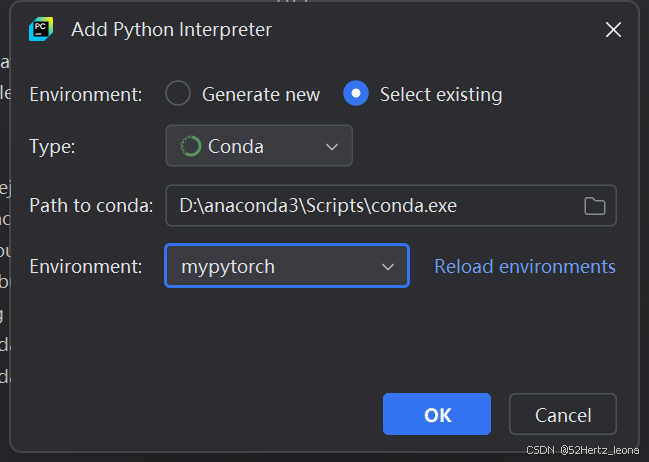




![BUUCTF Pwn [HarekazeCTF2019]baby_rop2 题解](https://i-blog.csdnimg.cn/direct/257eb43049984590a4b057eb1672dc9c.png)


